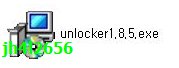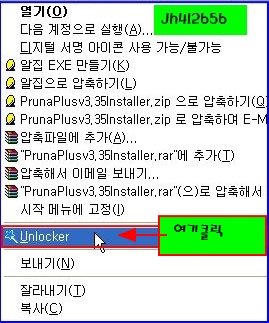컴퓨터를 사용 하시면서 여러 유형의 삭제 오류가 나며 삭제가 안되는 경우가
다운 받은후 설치시 주의사항 입니다.
( 설치 옵션에서 eBay Shortcut 의 항목을 체크 해제하셔야 eBay의 동반설치를
막을 수 있습니다.)
설치방법 입니다.
1. 다운받은 unlocker1.8.5 파일을 실행 합니다.
↓
2.한국어를 선택하고 OK를 누릅니다.
다음.
3.다음을 클릭 합니다.
4.다시 다음을 클릭 합니다.
5.'탐색기 확장 메뉴 사용' 은 반드시 체크를 하고 설치를 클릭 합니다.
6.마침을 클릭 하시면 설치가 완료 됩니다.
설치가 완료되면 인터넷및 다른 사용중인 모든창을 닫으시기 바랍니다.
Unlocker을 이용한 삭제 방법 입니다.
설치를 하신후 실행을 하셔서
1.지워지지 않는 파일이나 폴더에 마우스를 가져가서 마우스 오른쪽을 누르면
아래 그림과 같이 단축창이 나오며 단축창에 Unlocker 메뉴가 있습니다.
단축메뉴창에서 Unlocker를 클릭 해 Unlocker창을 엽니다.
모두 풀기를 하심이 좋습니다.
다음.
↓
↓4.그리고 나서 다시 한번더 위 과정을 반복하시고
다음 창에서 종료를 누릅니다.
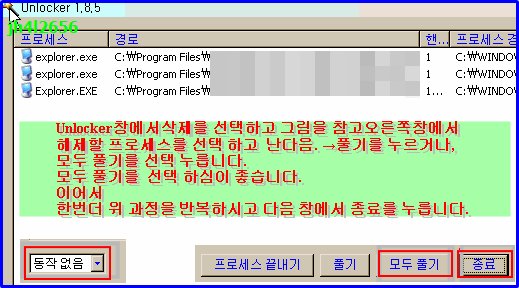
90620
만약
아래 그림과 같은 잠겨진 핸들이 있다는 메세지가 나오며 삭제가 안되는 경우
아래 방법으로 한번더 삭제를 해 보시기 바랍니다.
동작없음 창에서 아래 그림1번 V표시를 눌러→ 선택창에서 삭제를 선택 →하시고
아래 그림2번 표시 부분의 확인을 클릭 합니다.
다음.
↓
아래 그림3번 삭제 확인 창이 뜨면 예 를 눌러
삭제를 해 보시기 바랍니다.
만약,
삭제가 한번에 안되면 한번더 같은 과정을 반복해 보시기 바랍니다.
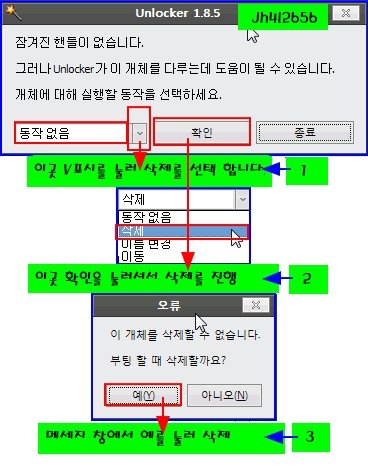
재부팅을 하셔서 삭제가 안되면
위 그림1번을 참고 이름변경, 이동의 방법을
추가로 설정하셔서 진행 삭제를 해 보시기 바랍니다.
'유틸 exe 1' 카테고리의 다른 글
| 뻑난 CD와 에러난 동영상 복구- 인코더 뮤비 avi Windows Movie Make (0) | 2010.03.19 |
|---|---|
| 그래픽 카드 정보 보기 프로그램 - gpu-z (0) | 2009.08.09 |
| AutoCAD_2010_Korean_MLD_WIN_32bit (0) | 2009.07.11 |
| Ulead_PhotoImpact_12 유리드 포토임펙트 (0) | 2009.07.11 |
| Movie Maker 무비메이커 통합코덱 (0) | 2009.06.01 |
 invalid-file
invalid-file